Microsoft Teams: Cách bật phụ đề chi tiết

Hướng dẫn chi tiết cách bật phụ đề trực tiếp trên Microsoft Teams giúp người dùng theo dõi cuộc họp hiệu quả hơn.

Phím tắt là các tổ hợp phím được xác định trước để kích hoạt các tính năng và chức năng cụ thể trên máy tính. Có lẽ các phím tắt được sử dụng thường xuyên nhất trên thế giới là CTRL + C và CTRL + V.
Microsoft Teams hỗ trợ nhiều phím tắt cho phép người dùng khởi chạy nhanh chức năng mà họ quan tâm. Nhưng đôi khi, các phím tắt của bạn có thể ngừng hoạt động trong Teams. Hãy xem tại sao điều đó xảy ra và bạn có thể làm gì với nó.
Nếu có phiên bản Teams mới, hãy cài đặt phiên bản đó trên thiết bị của bạn. Hy vọng rằng điều này sẽ giải quyết được vấn đề hoặc ít nhất là làm cho ứng dụng chạy mượt mà hơn. Không có gì lạ khi các phiên bản ứng dụng lỗi thời gây ra tất cả các loại trục trặc.
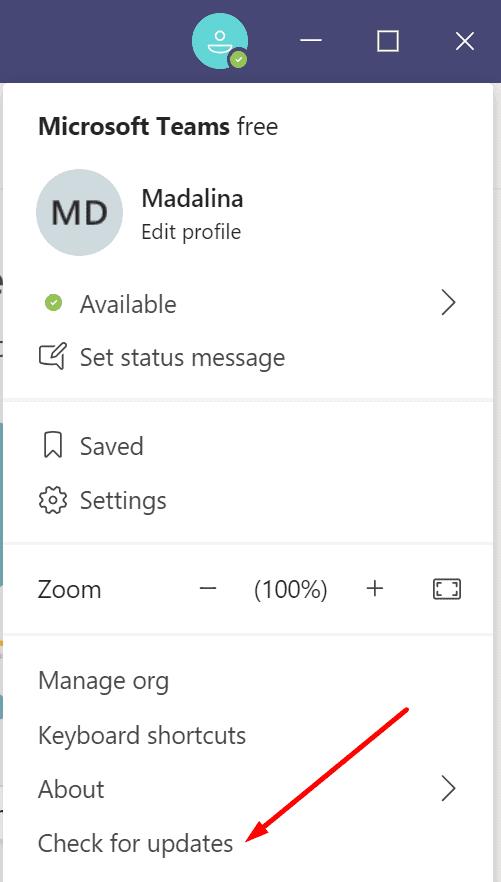
Sau đó, nâng cấp máy tính của bạn lên phiên bản hệ điều hành Windows 10 mới nhất nếu bạn chưa chạy. Đi tới Cài đặt, nhấp vào Cập nhật & Bảo mật, chọn Windows Update và kiểm tra các bản cập nhật.
Hãy nhớ rằng một số phím tắt dành riêng cho ứng dụng máy tính để bàn và sẽ không hoạt động trong ứng dụng web Microsoft Teams - và ngược lại. Vì vậy, hãy đảm bảo sử dụng phím tắt phù hợp cho hành động bạn muốn khởi chạy.
Khởi chạy Nhóm và nhấn CTRL + phím Dấu chấm để mở danh sách các phím tắt có sẵn. Đảm bảo bạn đang sử dụng các phím tắt được yêu cầu.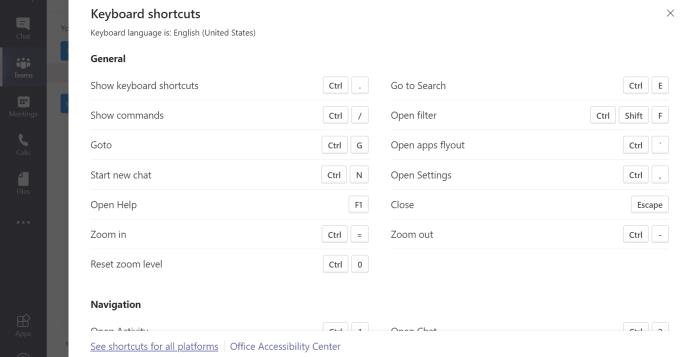
Để biết thêm thông tin về các phím tắt để sử dụng trên các nền tảng khác, hãy truy cập Phím tắt cho Microsoft Teams .
Các phím tắt của Microsoft Teams thường bị hỏng ngay sau khi người dùng thay đổi kích thước cửa sổ ứng dụng của họ. Sau khi bạn phóng to hoặc thu nhỏ cửa sổ ứng dụng, các phím tắt của Nhóm có thể không phản hồi. Để khắc phục sự cố này, bạn cần phải thoát khỏi Teams hoàn toàn. Sau đó, bạn có thể khởi chạy lại ứng dụng và kiểm tra xem các phím tắt có hoạt động trở lại hay không. Nếu sự cố vẫn tiếp diễn, hãy khởi động lại máy tính của bạn.
Nếu gần đây bạn đã thay đổi bố cục bàn phím của mình, hãy bật bố cục bàn phím Hoa Kỳ và kiểm tra xem các phím tắt có hoạt động trở lại hay không. Nếu bạn đang sử dụng một bố cục khác, các vị trí phím có thể không tương ứng với các phím trên bàn phím tiêu chuẩn của Hoa Kỳ.
Đi tới Cài đặt và chọn Thời gian và Ngôn ngữ .
Nhấp vào Ngôn ngữ (ngăn bên trái) và chọn Ngôn ngữ ưa thích .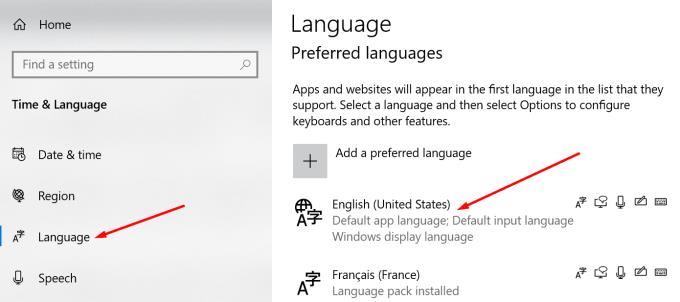
Đặt bàn phím của bạn thành tiếng Anh Mỹ và kiểm tra xem điều này có giải quyết được sự cố phím tắt Nhóm của bạn hay không.
Nếu phím tắt của bạn không hoạt động trên Teams, hãy khởi động lại ứng dụng và kiểm tra bố cục bàn phím hiện tại của bạn. Ngoài ra, hãy cập nhật ứng dụng và kiểm tra danh sách phím tắt đầy đủ để đảm bảo bạn đang sử dụng đúng tổ hợp phím.
Bạn đã quản lý để giải quyết vấn đề này? Chúng tôi rất muốn nghe những suy nghĩ và phản hồi của bạn. Nhấn vào các bình luận bên dưới.
Hướng dẫn chi tiết cách bật phụ đề trực tiếp trên Microsoft Teams giúp người dùng theo dõi cuộc họp hiệu quả hơn.
Làm cách nào để cài đặt Microsoft Teams? Câu trả lời hay nhất: Để cài đặt Teams, hãy tải xuống trình cài đặt, chạy nó và đăng nhập bằng tài khoản của bạn. Đây là cách thực hiện.
Để THAY ĐỔI HÌNH ẢNH HỒ SƠ trên Microsoft Teams, hãy mở ứng dụng, nhấp vào biểu tượng tài khoản, nhấp vào Thay đổi ảnh hồ sơ và chọn một hình ảnh khác.
Nếu Microsoft Teams tiếp tục chạy sau khi đóng, do các quy trình nền vẫn đang hoạt động, bạn nên tìm cách tắt tùy chọn.
Microsoft Teams bao gồm một tùy chọn chế độ tối nếu bạn muốn sử dụng các ứng dụng có bảng màu này và tìm hiểu cách bật nó.
Bạn có thể sử dụng các bước sau để xóa tệp bộ nhớ cache của Microsoft Teams nhằm khắc phục sự cố với ứng dụng và cách thực hiện.
Để khắc phục lỗi Teams 0xcaa80000, hãy bật TLS 1.1 và 1.2 trong Cài đặt Internet, cập nhật ứng dụng và xóa bộ nhớ cache.
Dưới đây là cách tạo bản ghi của một cuộc gọi Microsoft Teams để phân phối.
Nếu người dùng khách không thể truy cập vào cuộc trò chuyện, hãy đảm bảo tùy chọn được bật trong Trung tâm quản trị và đảm bảo họ xuất hiện với tư cách là người dùng khách của nhóm.
Lỗi đã xảy ra trong tập lệnh trên trang này thực sự là một lỗi chung của Windows 10. Nó ảnh hưởng đến Nhóm, cũng như các chương trình khác.
MS Teams có thể hiển thị thông báo Vắng mặt mỗi khi người nào đó cố gắng gửi tin nhắn cho bạn hoặc @ đề cập đến bạn trong một kênh.
Không thể đăng nhập vào tài khoản Microsoft Teams của bạn? Khám phá những mẹo nào bạn có thể thử để cuối cùng nhận được.
Có hai cách chính để xuất danh sách các thành viên trong nhóm của bạn: bạn có thể chạy một tập lệnh hoặc thêm các thành viên của nhóm đó làm người nhận thư.
Nếu trạng thái Microsoft Teams của bạn gặp sự cố, hãy sử dụng tùy chọn đặt lại hoặc thiết lập cuộc họp cả ngày rồi xóa nó.
Người dùng nhóm có thể tắt bình luận cho các bài đăng cụ thể trên kênh Chung. Quyền này chỉ dành cho chủ sở hữu và người kiểm duyệt kênh.
Microsoft Teams có Trang xuất chuyên dụng mà bạn có thể sử dụng để xuất tin nhắn trò chuyện và tệp phương tiện. Sử dụng nó để xuất lịch sử trò chuyện của bạn.
Nếu Microsoft Teams không cho phép bạn tham gia cuộc họp, hãy xóa bộ nhớ cache của ứng dụng, sau đó đưa vào danh sách trắng groups.microsoft.com.
Nếu bạn muốn những người bên ngoài tổ chức cộng tác chặt chẽ với nhóm của mình, hãy cho phép họ truy cập với tư cách khách.
Nếu Microsoft Teams không kết nối được bạn với cuộc họp âm thanh hoặc video, hãy đảm bảo kết nối mạng của bạn ổn định. Sau đó, xóa bộ nhớ cache của ứng dụng.
Nếu trải nghiệm cuộc họp mới không khả dụng trong cài đặt Nhóm, hãy cập nhật ứng dụng và thay thế các tệp Nhóm của bạn.
Skype liên tục ngắt kết nối và kết nối lại cho thấy kết nối mạng của bạn không ổn định hoặc bạn không có đủ băng thông.
Hướng dẫn chi tiết cách bật phụ đề trực tiếp trên Microsoft Teams giúp người dùng theo dõi cuộc họp hiệu quả hơn.
Khi bạn quyết định rằng bạn đã hoàn tất tài khoản Instagram của mình và muốn xóa nó. Dưới đây là hướng dẫn giúp bạn xóa tài khoản Instagram của mình tạm thời hoặc vĩnh viễn.
Để sửa lỗi Teams CAA50021, hãy liên kết thiết bị của bạn với Azure và cập nhật ứng dụng lên phiên bản mới nhất. Nếu sự cố vẫn tiếp diễn, hãy liên hệ với quản trị viên của bạn.
Ngoài ra, hãy xem cách bạn có thể ghi lại cuộc họp Zoom cục bộ hoặc lên đám mây, cách bạn có thể cho phép người khác ghi lại bất kỳ cuộc họp Zoom nào.
Nhanh chóng tạo một cuộc thăm dò Skype để chấm dứt bất kỳ cuộc thảo luận nào. Xem chúng dễ dàng tạo ra như thế nào.
Nếu một số nhãn Google Maps không còn phù hợp, bạn chỉ cần xóa chúng. Đây là cách bạn có thể làm điều đó.
Nếu Microsoft Kaizala không hoạt động trên máy tính của bạn, hãy xóa bộ nhớ cache của trình duyệt, tắt tiện ích mở rộng và cập nhật phiên bản trình duyệt của bạn.
Để khắc phục lỗi Nhóm CAA301F7, hãy chạy ứng dụng ở chế độ tương thích với quyền quản trị viên và xóa dữ liệu đăng nhập Nhóm của bạn khỏi Trình quản lý thông tin xác thực.
Nghe âm thanh WhatsApp trước khi gửi nó có thể là một cách cứu nguy. Bằng cách xem trước âm thanh, bạn có thể nghe xem giọng nói của mình có đúng như ý bạn không. Đảm bảo rằng âm thanh bạn đang gửi trong WhatsApp là hoàn hảo bằng cách xem trước nó với các bước sau.



























